win8右键菜单怎样自定义添加常用软件【图文详细教程】
win8操作系统点击右键菜单可以直接打开常用软件,有时候我们需要使用到很多第三方软件,如果软件都存放在桌面会显得特别乱,这时候我们可以把常用软件添加到右键菜单中,这样桌面变整洁了,操作和管理起来会更加方便了。那么win8右键菜单怎么自定义添加常用软件?通过注册表编辑器自定义添加常用软件,感兴趣的用户一起来学习下吧。
具体方法如下:
1、首先我们同事按下键盘上的win+R打开【运行】,然后输入【regedit】,然后确定打开注册表;

2、然后我们在注册表中依次找到HKEY_CLASSES_ROOT\Directory\background\shell;
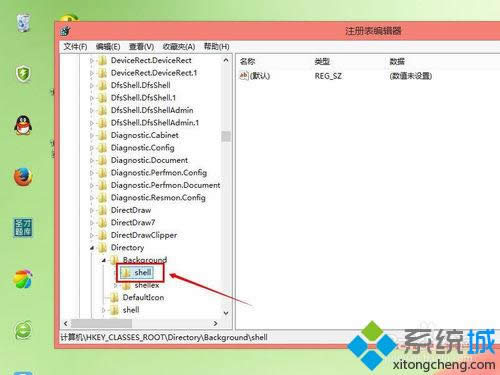
3、点击【shell】,并点击鼠标右键,选择【新建】-【项】;
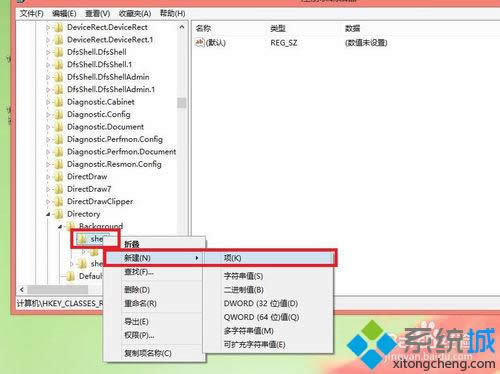
4、然后将新建的项目重命名为自己喜欢的名称,当前小编以UC浏览器为例;
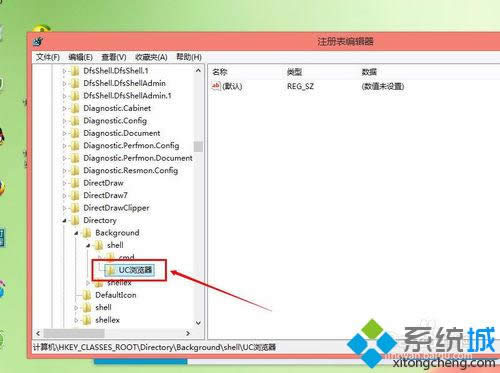
5、接着我们再给新建的UC浏览器添加一个子项,选中UC浏览器,点击鼠标右键,选择【新建】【项】,并给它命名为【command】;
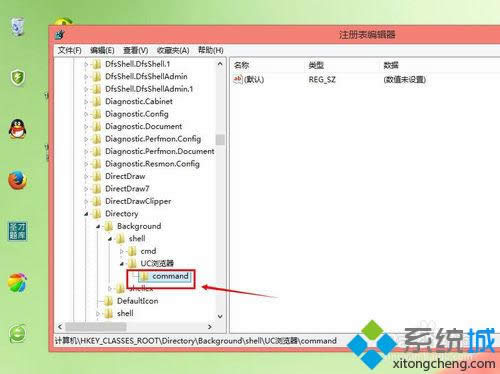
6、接着我们选择command,并双击右边的默认,就会弹出【编辑字符串】对话框,然后再数值数据处输入UC浏览器的安装路径:C:\ProgramData\Microsoft\Windows\Start Menu\Programs\UC浏览器,然后点击确定;
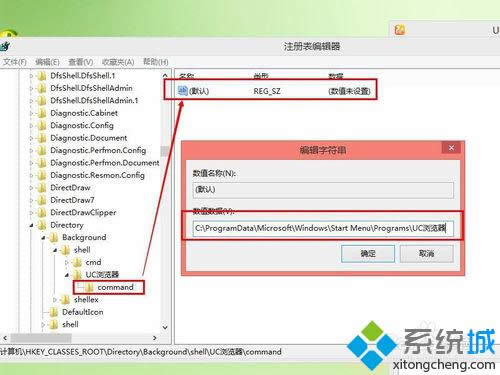
7、想知道软件的安装路径的话,可以找到该软件,然后点击鼠标右键,选择【属性】-【常规】,就可以看到【位置】,然后把光标定位在位置那里,点击鼠标右键,选择【全选】,再选择复制就可以;

8、然后回到我们桌面,点击鼠标右键,就会看到UC浏览器已经添加到右键菜单里。

按照上述设置之后,win8系统成功把常用软件添加到右键菜单里面了,是不是很贱呢?任何软件都可以哦。
……
下载win8系统应用使用,安卓用户请点击>>>win8系统应用
下载win8系统应用使用,IOS用户请点击>>>IOS win8系统应用
扫描二维码,直接长按扫描哦!


















